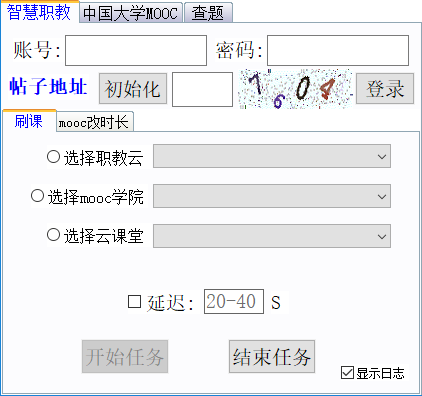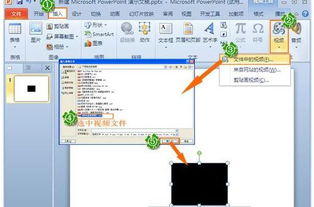如何实现幻灯片的自动播放?
在现代演示文稿的制作与展示中,自动播放幻灯片已成为一种常见且高效的方式,尤其适用于无需手动干预或时间控制严格的场合。无论是学术会议、产品发布会,还是教育培训、企业汇报,自动播放功能都能显著提升演示的流畅度和专业性。本文将从设置方法、应用场景、技巧提升、注意事项以及常见问题解答等多个维度,全面探讨如何实现幻灯片的自动播放。

设置方法:灵活多样的自动播放路径
1. 基础设置:使用排练计时
PowerPoint作为最常用的幻灯片制作软件,提供了内置的排练计时功能,可以精确记录每一张幻灯片的展示时间。用户只需在“幻灯片放映”选项卡下选择“排练计时”,随后按照预定的节奏点击“下一页”,软件将自动记录每页停留的时间。完成所有幻灯片的排练后,保存设置,下次放映时即可按照预设时间自动播放。

2. 高级设置:自定义动画与触发器
对于需要更精细控制的演示,可以通过为幻灯片中的对象添加动画效果,并设置触发器来实现更复杂的自动播放逻辑。例如,可以在一张幻灯片上设置多个动画,每个动画在特定时间或前一个动画结束后自动触发,从而创建动态且连贯的演示效果。此外,还可以利用“动画窗格”调整动画顺序和时长,确保播放流程无缝衔接。
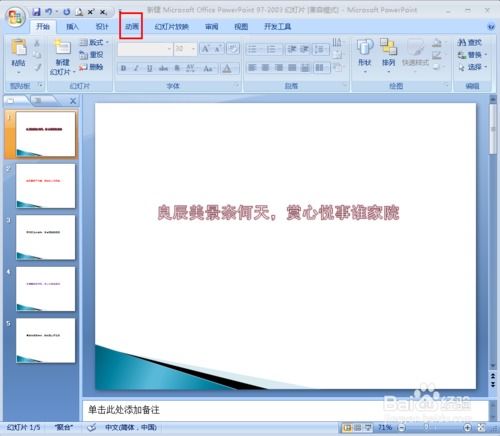
3. 外部工具与脚本:编程控制
对于高级用户或需要高度定制化的播放需求,可以考虑使用外部脚本(如VBA、Python)或第三方工具来控制幻灯片的播放。通过编写脚本,可以实现复杂的播放逻辑,如根据观众反馈动态调整播放顺序、在不同时间点插入互动环节等。这种方法虽然技术门槛较高,但提供了极大的灵活性和个性化空间。

应用场景:自动播放的多元应用
1. 无人值守的展览展示
在博物馆、展览馆等场所,自动播放幻灯片是展示内容的有效方式。通过预先设置好的播放列表和时间间隔,可以确保参观者无论何时到达都能获得连贯且完整的信息传递,同时减轻了人力成本。
2. 在线教育与远程会议
在线教育平台和远程会议软件中,自动播放功能使得讲师能够提前准备好教学内容,确保课程或会议按照既定流程顺利进行。特别是在需要同步播放视频、PPT和音频材料的场景中,自动播放能显著提升教学的连贯性和效率。
3. 产品发布会与营销展示
产品发布会或营销活动中,自动播放幻灯片能够快速吸引观众注意力,传达产品特点和优势。通过精心设计的动画和过渡效果,以及恰到好处的背景音乐,营造出专业且引人入胜的展示氛围。
技巧提升:让自动播放更出彩
1. 优化内容布局与视觉设计
自动播放要求幻灯片内容简洁明了,避免文字堆砌和复杂的图表。合理运用颜色、字体、图片和图标等元素,提高信息的可读性和吸引力。同时,保持一致的视觉风格,有助于提升整体的专业形象。
2. 利用音频和视频增强效果
在适当的位置插入音频解说或视频片段,可以丰富演示内容,增强观众的沉浸感。确保音频和视频文件的质量,以及与幻灯片内容的紧密配合,是提升演示效果的关键。
3. 设置暂停与交互环节
即使是自动播放,也应考虑观众的参与度和互动性。可以在关键节点设置暂停按钮,允许观众提问或讨论;或者通过嵌入的问卷、投票等互动元素,收集观众反馈,使演示更加生动有趣。
注意事项:确保自动播放的顺利进行
1. 设备兼容性检查
在演示前,务必检查播放设备(如投影仪、电脑、平板等)是否支持自动播放功能,以及是否需要特定的软件或驱动支持。确保所有设备连接正常,避免现场出现技术故障。
2. 备份与应急准备
准备一份完整的备份文件,以防原始文件损坏或丢失。同时,熟悉播放软件的应急操作,如快速切换到手动播放模式、跳过故障幻灯片等,以应对突发情况。
3. 观众注意力管理
自动播放容易让观众产生“被灌输”的感觉,因此,在演示过程中应适时加入互动环节,或通过改变语速、语调、身体语言等方式,保持与观众的沟通,确保信息传递的有效性。
常见问题解答
Q1:如何设置幻灯片之间的过渡效果?
A:在PowerPoint中,选择“切换”选项卡,从“切换到此幻灯片”组中选择所需的过渡效果,并调整持续时间和声音设置。如需对所有幻灯片应用相同效果,可使用“应用于所有幻灯片”按钮。
Q2:如何在自动播放过程中加入背景音乐?
A:在“插入”选项卡下选择“音频”,然后选择“文件中的音频”插入背景音乐。在音频播放设置中选择“跨幻灯片播放”,并调整音量和开始播放的时间点。
Q3:如果自动播放过程中出现卡顿怎么办?
A:首先检查设备性能是否足够支持流畅播放。如果问题依旧,尝试简化幻灯片内容,减少动画和高清图片的使用,或升级播放设备的硬件配置。
综上所述,自动播放幻灯片作为一种高效、便捷的演示方式,在现代社会中发挥着重要作用。通过掌握基础设置、灵活应用高级功能、注重内容设计与观众互动,以及做好充分的准备工作,可以确保演示的顺利进行,有效提升信息传递的效果和观众的参与度。
- 上一篇: 轻松掌握!完美眉毛的画法秘籍
- 下一篇: 如何轻松关闭手机淘宝的淘友圈
-
 PPT幻灯片如何实现不点击自动播放?资讯攻略12-07
PPT幻灯片如何实现不点击自动播放?资讯攻略12-07 -
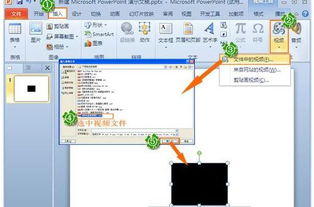 如何实现PPT幻灯片的自动播放资讯攻略12-07
如何实现PPT幻灯片的自动播放资讯攻略12-07 -
 如何轻松设置PPT幻灯片全部自动播放?资讯攻略11-18
如何轻松设置PPT幻灯片全部自动播放?资讯攻略11-18 -
 PPT如何设置实现无限循环播放?资讯攻略11-17
PPT如何设置实现无限循环播放?资讯攻略11-17 -
 设置PPT自动播放的方法资讯攻略11-30
设置PPT自动播放的方法资讯攻略11-30 -
 如何设置PPT自动播放?资讯攻略02-12
如何设置PPT自动播放?资讯攻略02-12